随着技术的发展,越来越多的人选择使用U盘来安装系统,本文将介绍如何在笔记本电脑上使用U盘安装系统,并提供详细的教程和注意事项。
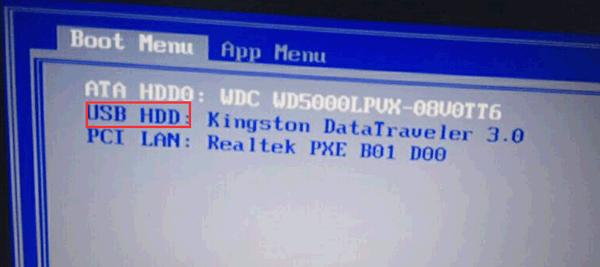
准备工作-检查硬件要求
在开始安装系统之前,确保你的笔记本电脑符合安装系统的硬件要求,例如CPU、内存和存储空间等方面的要求,否则可能会导致安装失败或系统运行缓慢。
准备工作-选择合适的操作系统
根据自己的需求和笔记本电脑的硬件要求,选择适合的操作系统版本,并下载相应的镜像文件。常见的操作系统有Windows、macOS和Linux等。
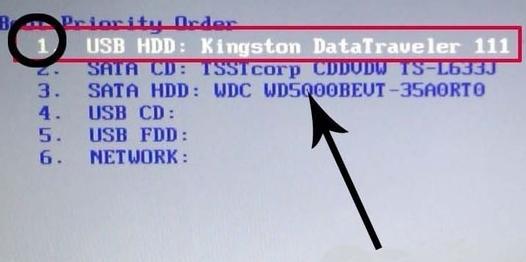
准备工作-获取合适的U盘
选择一个容量足够的U盘来存储安装镜像文件,并确保U盘没有重要数据,因为在制作启动盘的过程中,U盘上的数据会被格式化。
制作启动盘-下载制作工具
在制作启动盘之前,需要下载一个制作工具,例如Rufus、UNetbootin或WinToUSB等。这些工具能够帮助我们将U盘制作成启动盘。
制作启动盘-插入U盘
将准备好的U盘插入到笔记本电脑的USB接口中,确保U盘被正常识别。
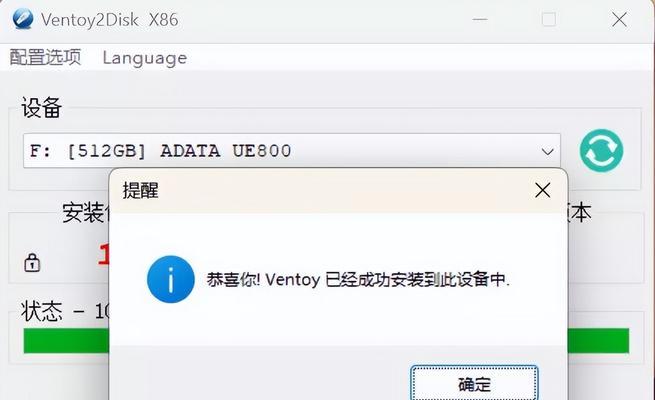
制作启动盘-选择镜像文件
打开制作工具,选择之前下载好的操作系统镜像文件,并指定U盘为目标磁盘。
制作启动盘-开始制作
点击开始按钮,制作工具会自动将镜像文件写入U盘,并将U盘格式化为可引导的启动盘。
设置BIOS-进入BIOS设置界面
在安装系统之前,需要进入笔记本电脑的BIOS设置界面,并将U盘设为第一启动设备。
设置BIOS-保存设置并重启
在设置好U盘为第一启动设备后,保存设置并重新启动笔记本电脑,系统将自动从U盘启动。
安装系统-按照安装向导进行操作
根据操作系统的安装向导,依次选择安装语言、时区、分区以及其他设置,并等待系统安装完成。
安装系统-激活系统
根据操作系统的要求,激活系统并输入相关的序列号或密钥,确保系统的正常使用。
安装系统-更新系统和驱动程序
安装系统后,及时更新系统和驱动程序,以获得更好的性能和更好的兼容性。
注意事项-备份重要数据
在安装系统前,务必备份重要数据,以免在安装过程中造成数据丢失。
注意事项-注意电池电量和电源连接
在安装过程中,确保笔记本电脑有足够的电池电量或连接好电源,以免在安装过程中断电导致安装失败。
通过以上步骤,我们可以成功地在笔记本电脑上使用U盘安装系统。在整个过程中,要注意硬件要求、制作启动盘、设置BIOS以及注意事项等方面的细节。使用U盘安装系统相比于光盘安装更加方便快捷,适用于绝大多数笔记本电脑。



